
固件是内置的设备软件,可提供其性能以及哪些制造商,在检测问题和错误,更新过程中。因此,我们可以从制造商的官方网站下载最新版本并安装它 - 这是此指令。
在哪里下载TP-Link TL-WR740N的固件(以及什么)
注意:在本文的末尾,此Wi-Fi路由器的固件上有一个视频指令,如果它对您更方便,您可以立即转到它。
您可以从俄罗斯官方TP-Link站点下载无线路由器的最新固件版本,其中包含非明显地址http://www.tp-linkru.com/。
在网站的主菜单中,选择“支持” - “下载” - 然后在列表中查找路由器模型 - TL-WR740N(您可以在浏览器中按Ctrl + F并使用页面上的搜索)。

移动到模型后,您将看到一条消息,即此Wi-Fi路由器有几个硬件版本,您需要选择自己的软件版本(它取决于下载哪个固件)。硬件版本可以在设备底部的贴纸上找到。我有这个贴纸看起来像下面的图片,分别版本4.25和你需要选择TL-WR740N V4的网站。

你看接下来的事情是软件的路由器和第一固件首先在这个例子不胜枚举列表。它应该将其下载到计算机并解压缩下载的zip文件。
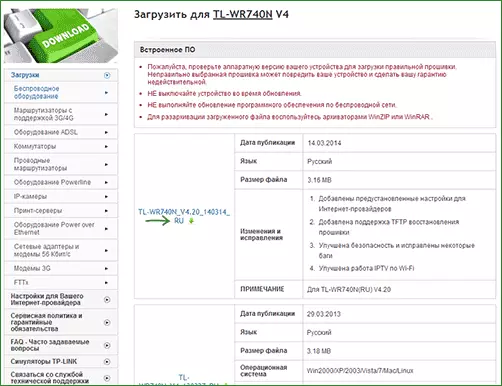
更新固件的过程
首先,为了使固件成功,我建议执行以下操作:
- 将TP-Link TL-WR-740N与电线(在LAN端口中的一个)连接到计算机,而不是更新Wi-Fi网络。同时,从WAN端口和可通过无线网络连接的所有设备关闭提供商的电缆(智能手机,平板电视)。那些。对于路由器的活动应保持一个连接 - 使用计算机的网卡连接。
- 以上所有不一定是,但理论上有助于避免损坏设备。
完成后,运行任何浏览器并进入Tplinklogin.net到地址栏(或192.168.0.1,这两个地址不需要与登录的Internet连接)分别请求登录和密码 - admin和admin(如果您尚未更早地更改这些数据。用于输入路由器设置的信息在底部贴纸上可用)。

主要的TP-Link TL-WR740N设置将打开您可以在其中看到当前的固件版本(在我的情况下它是版本3.13.2,下载的更新的固件具有相同的数字,但稍后构建是装配编号)。转到“系统工具” - “更新内置软件”。
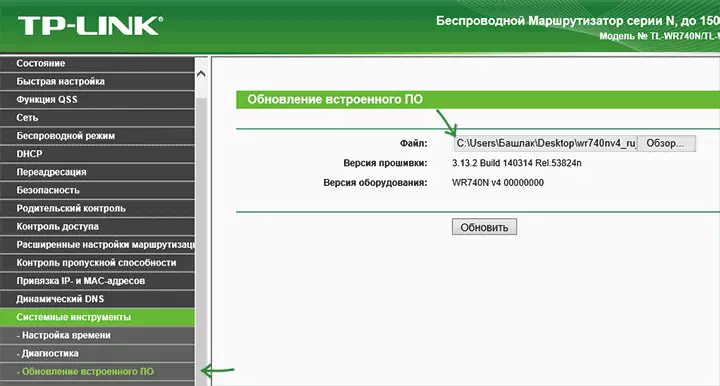
之后,单击“选择文件”按钮,并使用.bin扩展指定未包装的固件文件的路径,然后单击“更新”按钮。
更新过程将开始,在此期间,与路由器通信可以破坏,您可以看到网络电缆未连接的消息,似乎浏览器挂起 - 在所有这些和其他类似的情况下,不要采取任何东西至少5分钟。
在固件结束时,系统将提示您输入登录名和密码以再次输入TL-WR740N设置,或者如果将发生上述选项之一,则可以在足以更新的时间后独立转到设置软件和看,已更新已安装固件集。
准备好了。我注意到固件保存后的路由器设置,即您可以简单地将其连接到之前,一切都应该起作用。
固件上的视频指令
在下面的视频中,您可以查看在Wi-Fi Router TL-WR-740N上更新的整个过程,我试图考虑所有所需的步骤。
